猎豹浏览器查看缓存文件保存位置的方法
时间:2022-11-02 11:17:06作者:极光下载站人气:237
很多小伙伴都喜欢将猎豹浏览器设置为自己的默认浏览器,因为猎豹浏览器可以给我们快速、顺畅的浏览体验。在猎豹浏览器中当我们需要查看自己的缓存文件时,有的小伙伴不知道该在哪里找到缓存目录,其实猎豹浏览器的缓存目录就在设置页面中,我们只需要打开更多设置选项,就能在更多设置的右侧页面中找到当前缓存目录选项,将该选项勾选我们还可以对其进行更改,改为自己熟悉的保存目录,方便记忆。有的小伙伴可能不清楚具体的操作方法,接下来小编就来和大家分享一下猎豹浏览器查看缓存文件保存位置的方法。
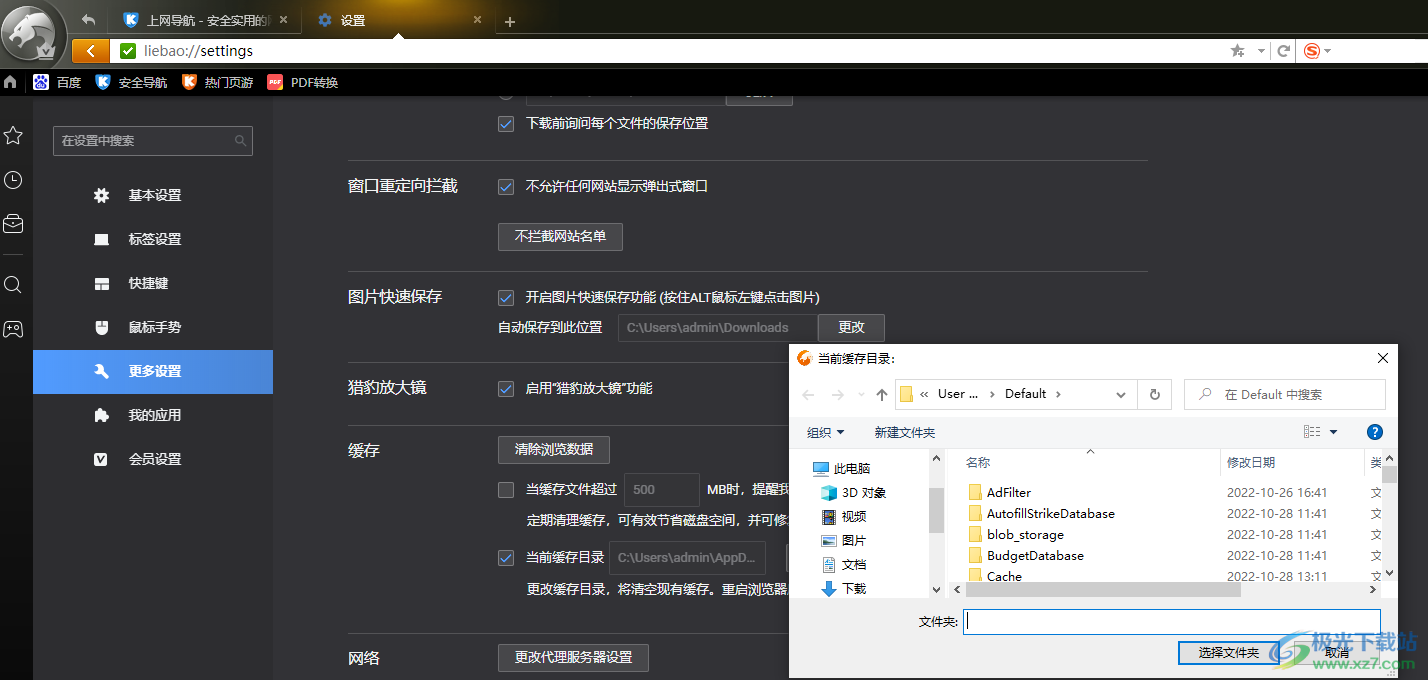
方法步骤
1、第一步,我们先打开猎豹浏览器软件,接着点击页面左上角的猎豹头像
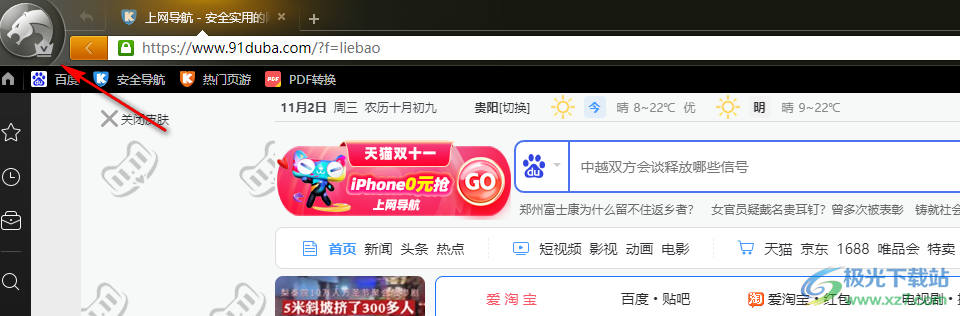
2、第二步,打开头像之后我们在下拉列表中找到“选项”,点击打开“选项”
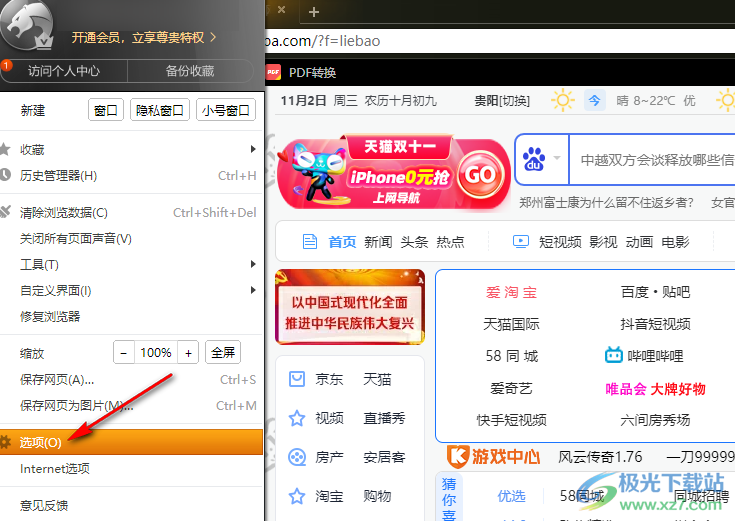
3、第三步,接着我们进入设置页面,在该页面中我们点击页面左侧的“更多设置”选项,然后在页面右侧找到缓存选项,再将“当前缓存目录”选项进行勾选
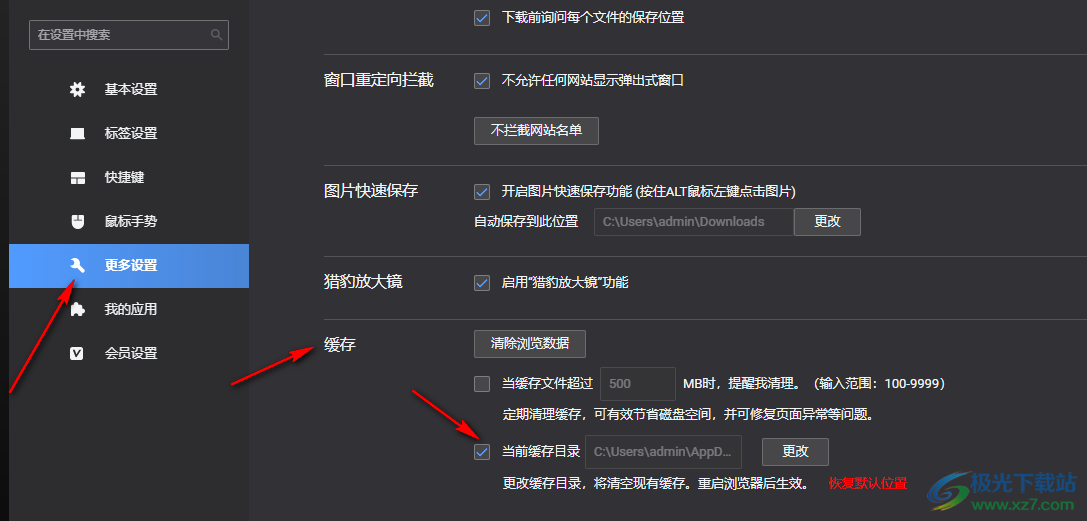
4、第四步,勾选“当前缓存目录”之后我们就能点击“更改”,然后在文件夹页面中找到新的文件夹并点击“选择文件夹”选项,将缓存目录进行更改
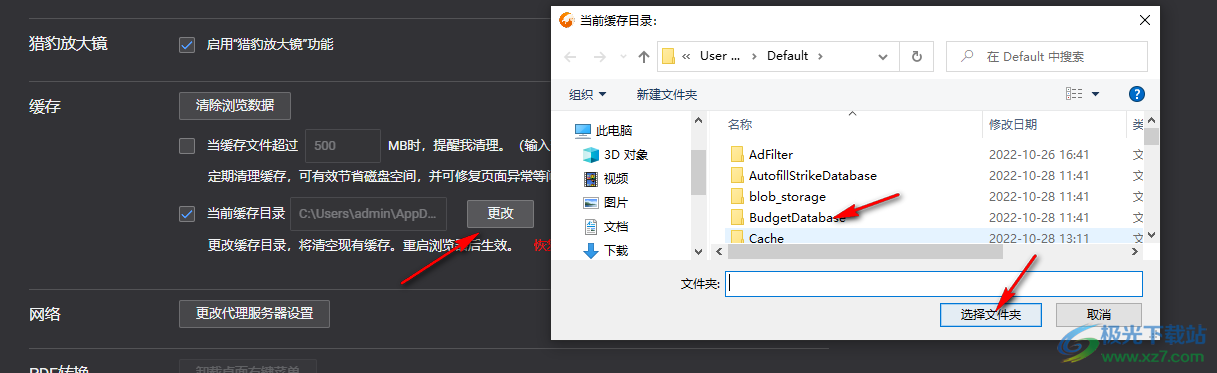
以上就是小编整理总结出的关于猎豹浏览器查看缓存文件保存位置的方法,我们打开猎豹浏览器软件,然后点击猎豹头像选择“选项”进入设置页面之后我么点击更多设置选项,然后在页面右侧就能看到缓存选项以及当前缓存目录选项了,感兴趣的小伙伴快去试试吧。
相关推荐
相关下载
热门阅览
- 1百度网盘分享密码暴力破解方法,怎么破解百度网盘加密链接
- 2keyshot6破解安装步骤-keyshot6破解安装教程
- 3apktool手机版使用教程-apktool使用方法
- 4mac版steam怎么设置中文 steam mac版设置中文教程
- 5抖音推荐怎么设置页面?抖音推荐界面重新设置教程
- 6电脑怎么开启VT 如何开启VT的详细教程!
- 7掌上英雄联盟怎么注销账号?掌上英雄联盟怎么退出登录
- 8rar文件怎么打开?如何打开rar格式文件
- 9掌上wegame怎么查别人战绩?掌上wegame怎么看别人英雄联盟战绩
- 10qq邮箱格式怎么写?qq邮箱格式是什么样的以及注册英文邮箱的方法
- 11怎么安装会声会影x7?会声会影x7安装教程
- 12Word文档中轻松实现两行对齐?word文档两行文字怎么对齐?

网友评论